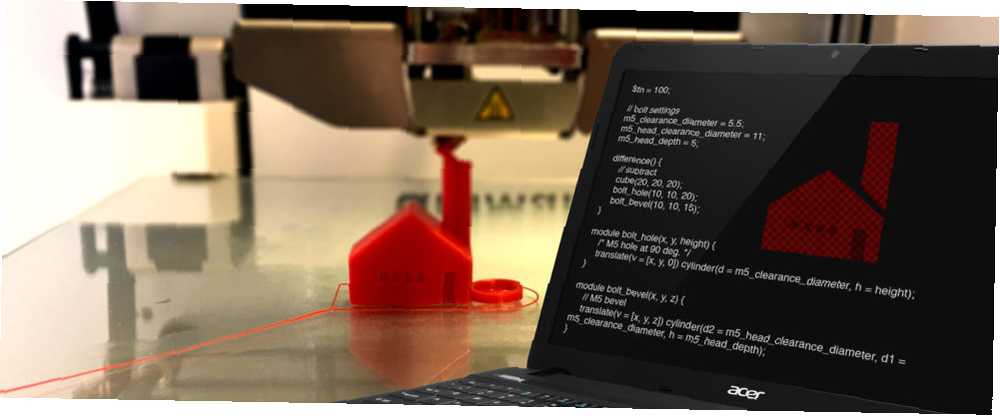
Michael Cain
0
3064
154
Czy zawsze chciałeś zaprojektować własne modele 3D? A co z drukowaniem 3D zaprojektowanej części? Istnieje wiele programów do modelowania 3D, ale może być trudnych w użyciu, jeśli nie jesteś artystą (jak ja). OpenSCAD zapewnia sposób projektowania modeli specjalnie do drukowania 3D, przy użyciu jedynie kod. Nie martw się, jeśli nie umiesz też kodować, dzisiaj poprowadzę cię przez podstawy.
Co to jest OpenSCAD?
OpenSCAD jest bezpłatny Solidne wspomaganie komputerowe modelarz. Jest dostępny dla systemów Windows, Mac i Linux. Tym, co wyróżnia go spośród wielu innych programów, jest projektowanie części za pomocą kodu zamiast myszy. To sprawia, że bardzo łatwo jest wykonywać obliczenia matematyczne, przechowywać wymiary w zmiennych, zmieniać rozmiar części i więcej.
Podczas drukowania modeli 3D należy wziąć pod uwagę kilka czynników, ale wiele z nich dotyczy ogólnie modeli CAD do drukowania 3D, a nie tylko projektów OpenSCAD. Jeśli chcesz dowiedzieć się więcej o drukowaniu 3D, zapoznaj się z naszym Przewodnikiem dla początkujących Ultimate Przewodnik dla początkujących do drukowania 3D Przewodnik dla początkujących do drukowania 3D Drukowanie 3D miało być nową „rewolucją przemysłową”. Nie zawładnął jeszcze światem, ale jestem tutaj, aby opowiedzieć ci wszystko, co musisz wiedzieć, aby zacząć. . Jeśli szukasz bardziej interaktywnego modelarza, przeczytaj przewodnik tworzenia obiektów w Sketchup Projektowanie i budowanie wirtualnych budynków i obiektów 3D za pomocą Google SketchUp Projektowanie i budowanie wirtualnych budynków i obiektów 3D za pomocą Google SketchUp Google SketchUp to program do modelowania szkieletów dla Google BuildingMaker, który umożliwia projektantom graficznym przesyłanie projektów budynków do Google w celu dodania ich do oficjalnych zdjęć Google Earth. .
Przygotowanie do pracy
Najpierw przejdź na stronę pobierania i znajdź wersję OpenSCAD odpowiednią dla twojego systemu operacyjnego. Używam Mac OS, ale te zasady OpenSCAD mają zastosowanie do wszystkich systemów.
Po zainstalowaniu przejdź dalej i otwórz go. Zostanie wyświetlone menu uruchamiania:
To pokazuje pliki, które ostatnio otworzyłeś i daje ci możliwość załadowania kilku przykładów. Zapoznaj się z niektórymi przykładami, jednak stwierdziłem, że sprawiły one, że sprawy były bardziej mylące, kiedy zaczynałem. W tym samouczku utwórz nowy plik, klikając przycisk Nowy przycisk.
Po otwarciu zostanie wyświetlony ten goły interfejs:
Jest to podzielone na trzy główne obszary. Po lewej jest twój redaktor i menu. Tutaj napiszesz swój kod, który nie będzie jeszcze zawierał żadnego kodu, ponieważ tworzysz nowy plik. U góry znajdują się przyciski menu do wykonywania podstawowych zadań, takich jak ładowanie, zapisywanie, cofanie i tak dalej.
W prawym dolnym rogu jest konsola. To pokaże wszelkie błędy w budowaniu modelu.
Ostatnia sekcja to główny interfejs w prawym górnym rogu. Tutaj możesz wchodzić w interakcje ze swoim modelem, ale nie będziesz mógł go tutaj edytować (będziesz pisać kod, aby to zrobić).
Na dole tego głównego interfejsu znajduje się kilka przycisków. Umożliwiają one przede wszystkim przeglądanie projektu na różne sposoby.
Śmiało i zapisz nowy plik, naciskając przycisk Zapisz w menu edytora lub idąc do Plik > Zapisać.
Podstawy
Sposób, w jaki OpenSCAD działa przez większość czasu, polega na dodawaniu i odejmowaniu prostych kształtów. W ten sposób możesz budować bardzo złożone modele, więc wskoczmy od razu.
Oto pierwszy kształt, proste pudełko:
A oto kod, który to produkuje:
sześcian(); // utwórz sześcianAby uzyskać kod do wykonania i zbudowania modelu, musisz go wyświetlić podgląd. OpenSCAD zrobi to domyślnie za każdym razem, gdy zapiszesz lub możesz nacisnąć F5 wymusić odświeżenie. Eksperymentuj z poruszaniem się w przestrzeni 3D, przytrzymując lewy lub prawy przycisk myszy.
Teraz tworzy ładną kostkę, ale nie jest strasznie przydatna bez żadnych wymiarów. OpenSCAD nie działa w żadnym konkretnym systemie pomiarowym, zamiast tego wszystkie jednostki są względem siebie względne. Możesz utworzyć pudełko o wymiarach 20 x 10 i zależy to od dowolnego innego programu (takiego jak krajalnica do drukowania 3D), aby interpretować je, zarówno metryczne, jak i imperialne. W rzeczywistości zapewnia dużą elastyczność.
Dodajmy wymiary do kostki. Robisz to, przekazując parametry do sześcian metoda:
sześcian (rozmiar = [10, 20, 30]); // prostokątWartości 10, 20, i 30 reprezentują rozmiar kostki w X, Y, i Z oś. Zauważ, że dzięki temu powstał znacznie większy prostokąt:
Domyślnie OpenSCAD rysuje komponenty od lewego dolnego rogu. Możesz to zmienić, ustawiając środek parametr do prawdziwe. Oto kod do zrobienia tego z prostokąta:
sześcian (rozmiar = [10, 20, 30], środek = prawda); // wyśrodkowany prostokątA oto jak to wygląda:
Centrowanie obiektów działa dobrze w przypadku prostych kształtów, ale komplikuje je w przypadku obiektów niesymetrycznych. Musisz zdecydować, która metoda będzie dla Ciebie najlepsza.
Przechodząc do bardziej złożonego kształtu, oto cylinder:
Oto kod, aby go utworzyć:
cylinder (d = 10, h = 10, środek = prawda); // cylinderw odróżnieniu kostki, cylindry są automatycznie rysowane w środku osi X i Y. The re parametr oznacza średnica (zamiast tego możesz podać promień). The h parametr to wysokość. Coś tu jest nie tak. Ten cylinder wygląda całkiem “blokowy”. Musisz zwiększyć liczbę twarzy narysowanych na obwodzie. Jest to łatwe do wykonania - dodaj następujący parametr do kodu cylindra.
$ fn = 100Definicja cylindra staje się:
cylinder (d = 10, h = 10, środek = prawda, $ fn = 100);Oto jak to wygląda:
Zwiększa to liczbę twarzy potrzebnych do utworzenia kół - 100 jest dobrym punktem wyjścia. Pamiętaj, że znacznie wydłuży to czas renderowania, szczególnie w skomplikowanych modelach, dlatego zwykle najlepiej jest to pominąć, dopóki nie zakończysz projektowania.
Łatwo jest zastosować transformacje do kształtów. Przed utworzeniem kształtów musisz wywołać specjalne metody. Oto jak obrócić cylinder za pomocą obracać się metoda:
obrócić (a = [0, 90, 0]) cylinder (d = 10, h = 10, środek = prawda); // obrócony cylinderWartości przekazane do za parametr reprezentuje kąt obrotu osi X, Y i Z. Oto wynik:
Inną bardzo przydatną funkcją jest Tłumaczyć. Umożliwia to przenoszenie obiektów w przestrzeni 3D. Ponownie będziesz musiał podać wielkość ruchu dla każdej osi. Oto wynik:
Oto kod:
translate (v = [0, 25, 0]) cylinder (d = 10, h = 10, środek = prawda); // przetłumaczony cylinderZrozumieć Tłumaczyć Metoda jest jedną z najważniejszych rzeczy, które możesz zrobić. Jest to wymagane do projektowania najbardziej złożonych projektów.
Wreszcie innym przydatnym kształtem jest kula:
Oto kod:
kula (d = 100);Podobnie jak cylinder, możesz go wygładzić za pomocą $ fn kod powyżej.
Zaawansowane kodowanie
Teraz, gdy znasz podstawy, spójrzmy na bardziej zaawansowane umiejętności. Projektując część, warto zastanowić się, jak można ją wykonać z mniejszych kształtów i przedmiotów. Nie musisz tego robić i możesz “wymyślić rzeczy” w miarę upływu czasu, ale pomaga to mieć surowy plan - nawet jeśli jest tylko w twojej głowie.
Stwórzmy zaawansowany kształt: sześcian z wydrążoną kulą. Stwórz sześcian i a kula z środek ustawione na true. Odejmij jeden od drugiego za pomocą różnica metoda:
różnica () // odejmowanie kostki (rozmiar = [50, 50, 50], środek = prawda); // zewnętrzna kula sześcianu (d = 65, środek = prawda); // wewnętrzna kulaOto wynik:
Eksperymentuj ze średnicą (re parametr) kuli i zobacz, co się stanie.
W OpenSCAD istnieje zwykle wiele sposobów na wykonanie tego samego zadania. Jeśli chcesz mieć rowek w sześcianie, możesz odjąć od niego kolejny sześcian lub dodać dwa kolejne powyżej. Zazwyczaj nie ma znaczenia, w jaki sposób się to robi, ale w zależności od złożoności części może być łatwiej wykonać najpierw pewne manipulacje.
Oto jak utworzyć kanał w kostce. Zamiast używać innej kostki, użycie cylindra spowoduje utworzenie zaokrąglonego kanału. Zauważ, jak różnica metoda jest używana ponownie, a także w jaki sposób Tłumaczyć i obracać się metody służą do manipulowania kształtami. Używając obracać się Metoda często utrudnia transformacje, więc baw się parametrami, aż osiągniesz pożądany rezultat. Oto kod:
różnica () // odejmowanie kostki (rozmiar = [50, 150, 50]); // zewnętrzne przesunięcie sześcianu (v = [25, 150, 50]) obróć (a = [90, 0, 0]) cylinder (d = 40, h = 150); // kanał cylindraOto jak to wygląda:
Być może zastanawiasz się, co to za zielone rzeczy. Dzieje się tak, ponieważ model 3D jest teraz tylko podglądem. Aby to naprawić, naciśnij F6 aby w pełni renderować model. Może to zająć trochę czasu, w zależności od złożoności. Podgląd (F5) jest zwykle wystarczająco dobra podczas pracy. Oto jak wygląda renderowanie końcowe (z $ fn ustawiony na 100):
Oto kolejny zaawansowany przykład. Powiedz, że chciałeś zamontować coś za pomocą śruby. Utworzenie dziury jest dość proste przy użyciu cylinder, ale co, jeśli chciałbyś zamontować podtynkową łeb śruby dla śrub z łbem stożkowym? Możesz po prostu stworzyć duży cylinder do osadzenia łba śruby, ale nie wyglądałoby to zbyt ładnie. Rozwiązaniem jest fazowanie, które można utworzyć za pomocą cylinder metoda. Sztuczka polega na określeniu dwóch średnic - d1 i d2. Zrób te różne rozmiary, a OpenSCAD zajmie się resztą.
Ponieważ jestem Brytyjczykiem, użyję tutaj wymiarów metrycznych dla śruby z łbem stożkowym M5. Możesz to łatwo dopasować, aby pasowało do każdego mocowania, którego chcesz użyć. Oto kod:
$ fn = 100; // ustawienia śrub m5_clearance_diameter = 5.5; m5_head_clearance_diameter = 11; m5_head_depth = 5; różnica () // odejmij kostkę (20, 20, 20); bolt_hole (10, 10, 20); bolt_bevel (10, 10, 15); moduł bolt_hole (x, y, wysokość) / * otwór M5 przy 90 stopniach. * / translate (v = [x, y, 0]) cylinder (d = średnica m5_wyjaśnienia, h = wysokość); moduł bolt_bevel (x, y, z) // M5 translacja fazy (v = [x, y, z]) cylinder (d2 = m5_head_clearance_diameter, d1 = m5_clearance_diameter, h = m5_head_depth); Zauważ, jak wymiary śrub są przechowywane w zmiennych? To znacznie ułatwia kodowanie i konserwację. Jedną z metod, z którymi jeszcze się nie spotkałeś, jest moduł. Pozwala to zdefiniować blok kodu do wykonania w dowolnym momencie. W rzeczywistości jest to funkcjonować. Powinieneś użyć moduły i zmienne dla dowolnego złożonego kształtu, ponieważ ułatwiają czytanie i przyspieszają wprowadzanie zmian. Oto jak wygląda fazowanie:
Spójrzmy na ostatni przykład. Powiedz, że chciałeś wykonać serię otworów wokół koła. Możesz ręcznie mierzyć, tłumaczyć i obracać je wszystkie, ale nawet w przypadku modułów byłoby to uciążliwe. Oto wynik końcowy: 10 cylindrów rozmieszczonych nawet wokół koła:
Oto kod:
$ fn = 100; liczba otworów = 10; for (i = [1: 360 / number_of_oles: 360]) // number_of_holes określa liczbę uruchomień tego kodu make_cylinder (i); moduł make_cylinder (i) // uczyń cylinder, a nawet rozłóż obrót ([0, 0, i]) przetłumacz ((10, 0, 0)) cylinder (h = 2, r = 2); Ten kod jest prostszy niż można by się spodziewać. ZA dla pętla służy do wywołania make_cylinder moduł dziesięć razy. Ponieważ w okręgu jest 360 stopni, a 360/10 = 36, każdy cylinder należy obracać w krokach co 36 stopni. Każda iteracja tej pętli zwiększy wartość ja zmienna o 36. Ta pętla wywołuje metodę make_cylinder moduł, który po prostu rysuje cylinder i ustawia go zgodnie ze stopniami przekazanymi mu przez pętlę. Możesz narysować mniej więcej cylinder, modyfikując liczba otworów zmienna - chociaż możesz chcieć dostosować odstępy. Oto jak wygląda 100 cylindrów, które nakładają się nieznacznie:
Eksportowanie
Teraz, gdy wiesz, jak kodować w OpenScad, musisz wykonać ostatni krok, zanim będziesz mógł wydrukować swoje modele 3D. Musisz wyeksportować swój projekt z OpenSCAD do standardu STL format używany przez większość drukarek 3D. na szczęście istnieje przycisk eksportu do przycisku STL: Menu edytora > W prawym górnym rogu:
To tyle na dzisiaj. Powinieneś teraz mieć doskonałą znajomość OpenSCAD - wszystkie złożone rzeczy oparte są na tych podstawach, a wiele skomplikowanych kształtów to naprawdę wiele prostych kształtów połączonych.
W przypadku wyzwania spójrz na niektóre z naszych projektów drukowania 3D i spróbuj odtworzyć części w OpenSCAD:
- Drukowarki 3D do gier stołowych Fantasy Najlepsze drukowarki 3D do gier stołowych Fantasy Najlepsze drukowarki 3D do gier stołowych Fantasy Jeśli wolisz wciągające wrażenia z gier RPG, istnieje nowy sposób na zrobienie tego: skorzystaj z drukowania 3D, aby stworzyć elementy terenu fizycznego i miniatury.
- Niestandardowe przyciski skrótów Twórz własne niestandardowe przyciski skrótów z Arduino Twórz własne niestandardowe przyciski skrótów z Arduino Skromne Arduino potrafi wiele rzeczy, ale czy wiesz, że potrafi emulować klawiaturę USB? Za pomocą tego prostego obwodu można połączyć długie skróty klawiaturowe w jeden niestandardowy klawisz skrótu.
- Elektroniczny D20 Roll w wielkim stylu z tym DIY Elektroniczny D20 Die Roll w wielkim stylu z tym DIY Elektroniczny D20 Die Chcesz czegoś wyjątkowego na następnym spotkaniu z grą? Sprawdź ten elektroniczny D20 do majsterkowania z niestandardową grafiką dla krytycznych trafień i braków.
- Gry, które możesz wydrukować 3D 6 Najfajniejsze gry, które możesz wydrukować 3D w domu 6 Najfajniejsze gry, które możesz wydrukować 3D w domu Wszyscy wiedzą o drukarkach 3D, ale może nie wiedzieć, jak fajnie jest drukować 3D i ile zabawy może przynieść cała twoja rodzina. Mówimy o stołowych grach drukowanych w 3D.
Czy nauczyłeś się dzisiaj nowych sztuczek? Jaka jest twoja ulubiona funkcja OpenSCAD? Czy wkrótce przełączysz się z innego narzędzia CAD? Daj nam znać w komentarzach poniżej!











